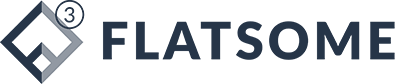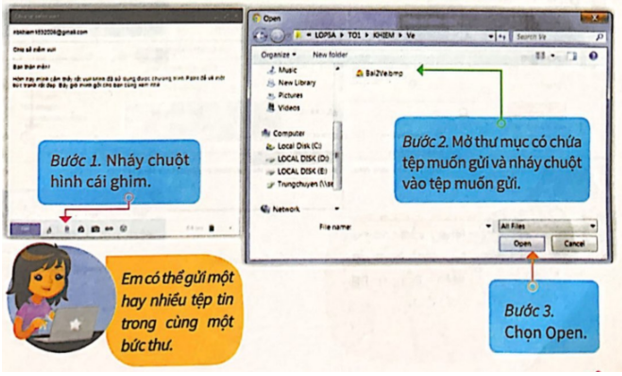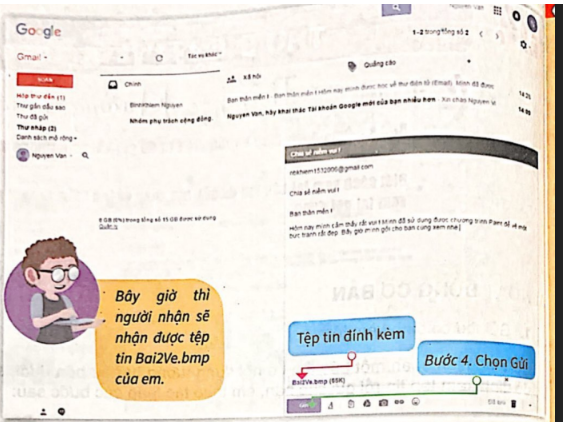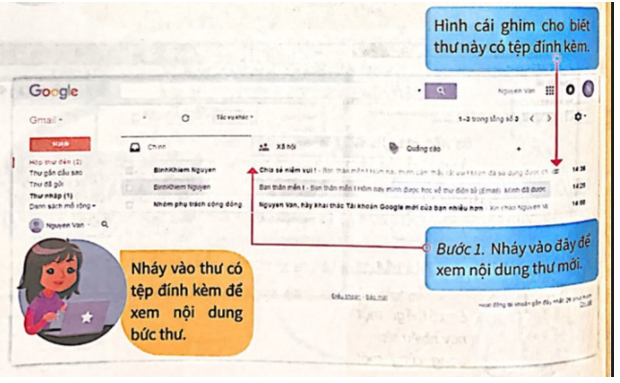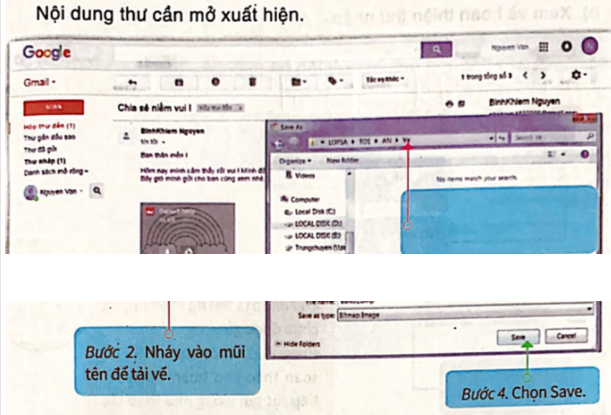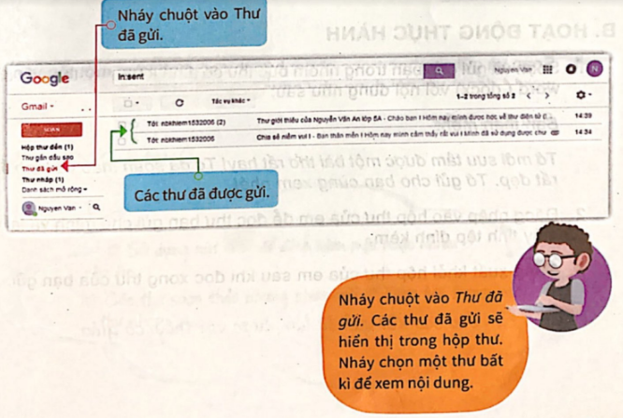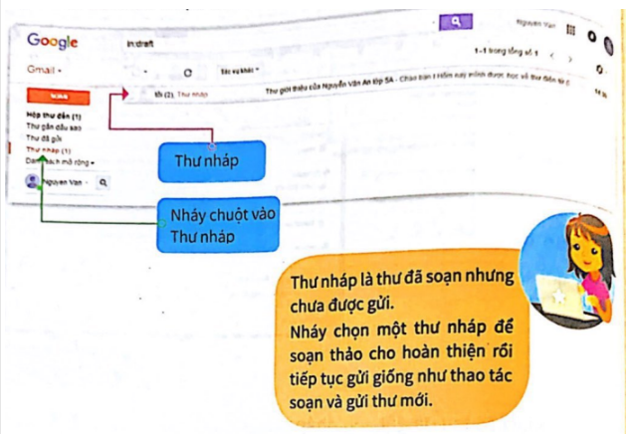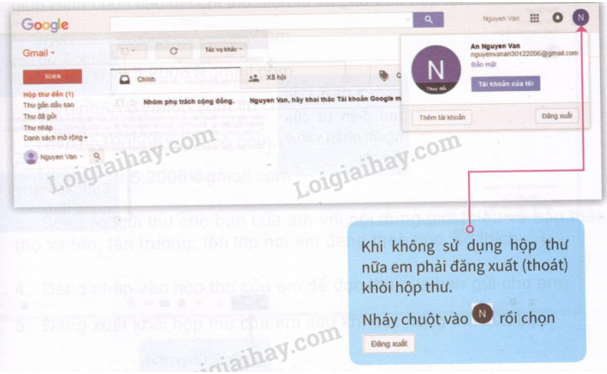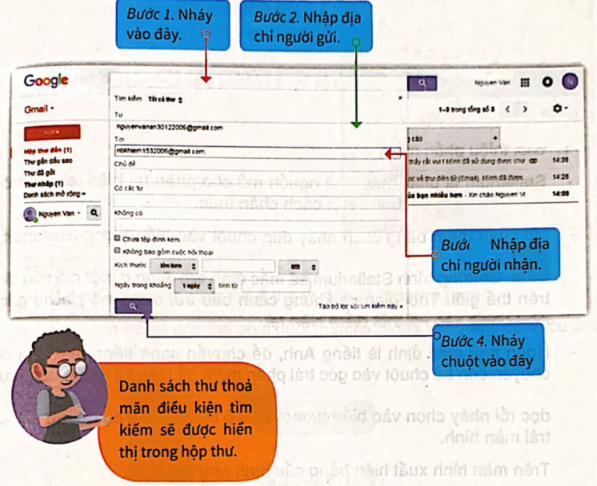Mời các em theo dõi nội dung bài học do thầy cô trường Trung học Bình Chánh biên soạn sẽ giúp các em nắm chắc kiến thức nội dung bài học tốt hơn.
Giải Tin học 5 Bài 4: Thư điện tử (tiếp theo)
A. Hướng dẫn tin học lớp 5 trang 25, 26, 27, 28, 29 Hoạt động cơ bản:
Hướng dẫn tin học lớp 5 trang 25, 26 Câu 1
Gửi thư có đính kèm tệp tin
Để thực hiện soạn một bức thư có nội dung tương tự như bên dưới, sau đó đính kèm tệp tin rồi gửi cho bạn, em thao tác theo các bước sau:
Hướng dẫn tin học lớp 5 trang 26, 27 Câu 2
Nhận thư có tệp tin đính kèm
Để tải tệp tin đính kèm, trước hết cần đăng nhập vào hộp thư của em, sau đó thực hiện các bước sau:
Hướng dẫn tin học lớp 5 trang 27, 28 Câu 3
Xem lại các thư đã gửi, thư nháp
a) Xem lại những thư đã gửi:
b) Xem và hoàn thiện thư nháp
B. Hướng dẫn tin học lớp 5 trang 25, 26, 27, 28, 29 Hoạt động thực hành:
Hướng dẫn tin học lớp 5 trang 28 Câu 1
Soạn và gửi cho bạn trong nhóm bức thư có đính kèm một tệp văn bản Word với nội dung như sau:
| “Bạn thân mến! Tớ mới sưu tập một bài thơ rất hay.Tớ đã soạn thảo và trình bày rất đẹp.Tớ gửi cho bạn cùng xem nhé!” |
Bước 1. Em soạn thảo đoạn văn bản trên Word, sau đó lưu trong máy tính.
Bước 2. Em đăng nhập vào địa chỉ thư điện tử của mình.
Bước 3: Em nhấn chọn vào ô Soạn để bắt đầu soạn thư.
Bước 4: Em gõ địa chỉ thư điện tử của bạn vào ô địa chỉ và gõ tiêu đề cho bức thư.
Bước 5: Em nháy chọn chuột vào hình cái ghim
Bước 6: Mở thư mục có chứa tệp văn bản em đã gõ và nháy chọn vào tệp văn bản đó
Bước 7: Chọn Open
Bước 8: Chọn Gửi.
Trả lời
Soạn và gửi cho bạn trong nhóm.
Hướng dẫn tin học lớp 5 trang 28 Câu 2
Đăng nhập vào hộp thư của em để đọc thư bạn gửi cho mình và tải về máy tính tệp đính kèm
Trả lời
Bước 1: Em đăng nhập vào địa chỉ thư điện tử của mình.
Bước 2: Em nháy chọn vào Hộp thư đến rồi nháy chọn vào thư bạn gửi cho em để đọc thư.
Bước 3: Em nháy chọn vào mũi tên để tải về máy tính tệp đính kèm.
Bước 4: Em mở thư mục sẽ lưu tệp tải vể và chọn Save
Hướng dẫn tin học lớp 5 trang 28 Câu 3
Đăng xuất khỏi hộp thư của em sau khi đọc xong thư của bạn gửi.
Trả lời
Sau khi đọc thư của bạn, em chọn tài khoản Gmail bằng cách nhấn chọn vào góc phải, sau đó chọn Đăng xuất
C. Hướng dẫn tin học lớp 5 trang 25, 26, 27, 28, 29 Hoạt động ứng dụng, mở rộng:
Em tìm kiếm các thư cần xem lại nội dung trong hộp thư của mình theo hướng dẫn sau:
Ghi nhớ
– Sử dụng nút để đính kèm một hoặc nhiều tập tin.
– Các thư soạn thảo nhưng chưa gửi đi được lưu trong mục thư nháp
Xem thêm các bài giải sách bài tập Tin học lớp 5 chi tiết, hay khác:
Bài 1: Khám phá Computer
Bài 2: Luyện tập
Bài 3 : Thư điện tử (Email)
Bài 1: Những gì em đã biết
Bài 2: Kĩ thuật điều chỉnh một đoạn văn bản
Đăng bởi: THCS Bình Chánh
Chuyên mục: Tin học lớp 5